
Utilizați tipul de revizuire cu sistem de evaluare pe puncte în aplicația Teme școlare
Utilizați tipul de revizuire cu sistem de evaluare pe puncte pentru a acorda un scor lucrărilor elevilor, a indica răspunsurile corecte și incorecte și a oferi feedback în aplicația Teme școlare. Atingeți pentru a adăuga marcaje sau simboluri, pentru a indica răspunsurile corecte și incorecte. De asemenea, puteți atinge pentru a adăuga marcaje bonus; acordând puncte suplimentare fără a schimba totalul de puncte. În timp ce adăugați marcaje, aplicația Teme școlare calculează automat scorurile elevilor și totalul punctelor posibile. Puteți muta, edita, ascunde și elimina marcaje. Dacă marcajele pe care le adăugați sau le eliminați afectează totalul punctelor posibile stabilit anterior, Teme școlare actualizează totalul punctelor posibile pentru toți elevii.
Puteți modifica valorile marcajului și simbolurile pentru a personaliza experiența. Când modificați valori și simboluri, aplicația Teme școlare actualizează configurările numai pentru evaluare actuală. Noile evaluări revin la configurările inițiale.
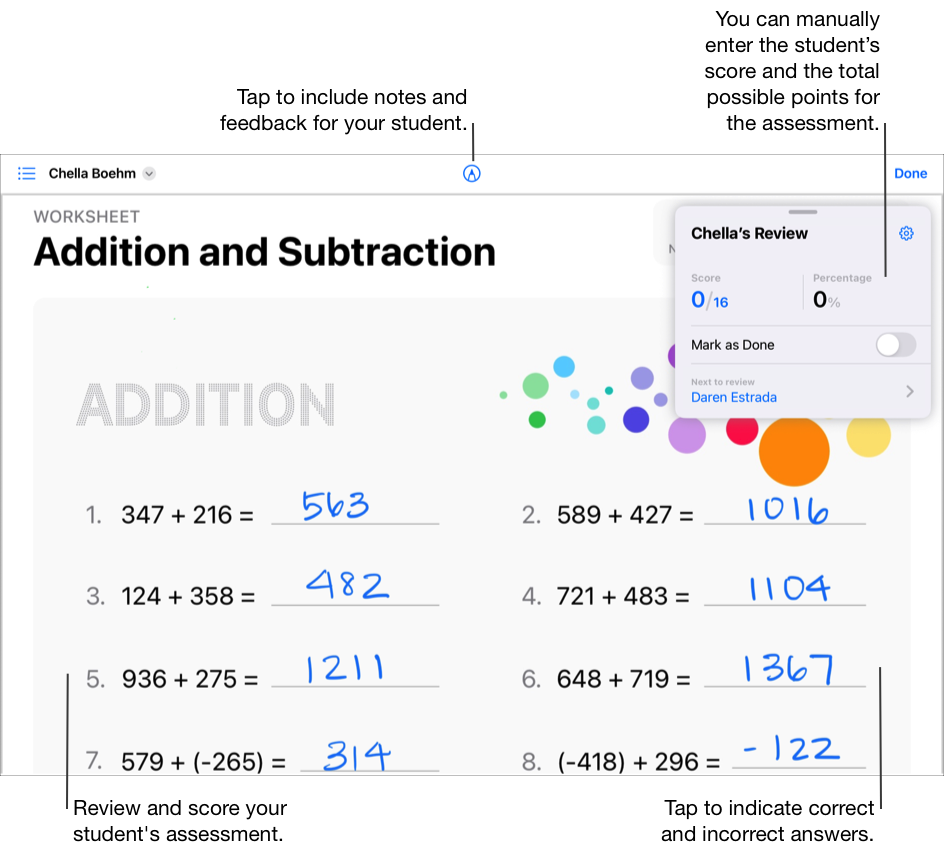
Atingeți pentru a atribui scoruri evaluărilor
În aplicația Teme școlare
 , atingeți Activitate recentă, Evaluări sau o clasă în bara laterală.
, atingeți Activitate recentă, Evaluări sau o clasă în bara laterală.Atingeți evaluarea pentru lucrarea elevului pentru care doriți să atribuiți un scor.
Găsiți un elev care a predat lucrarea sa, apoi atingeți Gata de verificare.
Atingeți Sistem de evaluare pe puncte în panoul pop-up Alegeți cum revizuiți, apoi atingeți Revizuire.
Verificați lucrarea elevului dvs., utilizați instrumentele de marcare pentru a include notițe și feedback pentru elevul dvs., apoi atingeți pentru a indica răspunsurile corecte și incorecte:
Atingeți o singură dată pentru a indica un răspuns corect
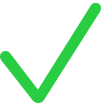 .
.Atingeți de două ori pentru a indica un răspuns incorect
 .
.Atingeți de trei ori pentru a adăuga un marcaj bonus
 .
.
Pe măsură ce adăugați marcaje, Teme școlare calculează automat totalul de puncte posibile pentru evaluare și afișează scorul și procentajul elevului în cardul de verificare.
Mutați și editați marcajele după cum este necesar:
Pentru a muta marcaje, atingeți dublu un marcaj, apoi glisați-l într-o nou loc.
Pentru a edita marcajele, atingeți un marcaj, apoi atingeți pentru a schimba tipul marcajului (corect, incorect, bonus) sau pentru a-l elimina.
Atingeți Marcați ca finalizată în cardul de verificare, apoi efectuați una dintre următoarele acțiuni:
Dacă ați finalizat verificarea, atingeți OK.
Pentru a verifica următorul elev, atingeți numele elevului în cardul de verificare sau atingeți
 din colțul stânga-sus și selectați un elev..
din colțul stânga-sus și selectați un elev..
Pentru a vizualiza o evaluare fără niciun marcaj, puteți ascunde sau elimina marcajele:
Pentru a ascunde marcajele, atingeți
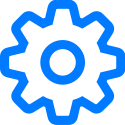 în cardul de verificare, apoi atingeți Ascundeți toate marcajele.
în cardul de verificare, apoi atingeți Ascundeți toate marcajele.Pentru a elimina marcajele, atingeți
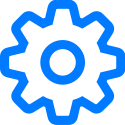 în cardul de verificare, apoi atingeți Eliminați toate marcajele. Teme școlare șterge definitiv marcajele. Nu puteți revoca această acțiune.
în cardul de verificare, apoi atingeți Eliminați toate marcajele. Teme școlare șterge definitiv marcajele. Nu puteți revoca această acțiune.
Teme școlare ascunde sau elimină marcajele pentru scor. Feedbackul pe care l-ați adăugat folosind instrumentele Marcaje va apărea în continuare în evaluare.
Utilizați cardul de verificare pentru a nota cu scor evaluările
În aplicația Teme școlare
 , atingeți Activitate recentă, Evaluări sau o clasă în bara laterală.
, atingeți Activitate recentă, Evaluări sau o clasă în bara laterală.Atingeți evaluarea pentru lucrarea elevului pentru care doriți să atribuiți un scor.
Găsiți un elev care a predat lucrarea sa, apoi atingeți Gata de verificare.
Atingeți Sistem de evaluare pe puncte în panoul pop-up Alegeți cum revizuiți, apoi atingeți Revizuire.
Verificați lucrarea elevului dvs., utilizați instrumentele de marcare pentru a include notițe și feedback pentru elevul dvs., apoi utilizați cardul de verificare ca să:
Introduceți scorul elevului
Introduceți totalul punctelor posibile pentru evaluare
Introducerea punctelor în cardul de verificare elimină orice puncte pe care le-ați adăugat anterior atingând pentru a indica răspunsurile corecte și incorecte.
Atingeți Marcați ca finalizată în cardul de verificare, apoi efectuați una dintre următoarele acțiuni:
Dacă ați finalizat verificarea, atingeți OK.
Pentru a verifica următorul elev, atingeți numele elevului în cardul de verificare sau atingeți
 din colțul stânga-sus și selectați un elev..
din colțul stânga-sus și selectați un elev..
Editarea valorilor și simbolurilor
În aplicația Teme școlare
 , atingeți Activitate recentă, Evaluări sau o clasă în bara laterală.
, atingeți Activitate recentă, Evaluări sau o clasă în bara laterală.Atingeți o evaluare, găsiți un elev care a predat lucrarea sa, apoi atingeți Gata de verificare.
Citiți opțiunile de revizuire, atingeți Revizuire dacă este cazul, apoi atingeți
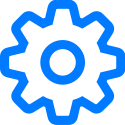 în cardul de verificare.
în cardul de verificare.Modificați valorile implicite:
Pentru a modifica valoarea implicită pentru un răspuns corect, atingeți Corect, apoi alegeți o nouă valoare.
Pentru a modifica valoarea implicită pentru un marcaj bonus, atingeți Bonus, apoi alegeți o nouă valoare.
Când modificați valorile, Teme școlare recalculează totalurile cardului de verificare. De exemplu, dacă ați modifica valoarea răspunsurilor corecte de la 1 la 3, aplicația Teme școlare actualizează totalul unui card de verificări anterior de la 12 puncte la 36 de puncte.
Pentru a modifica simbolul implicit pentru răspunsurile corecte, atingeți simbolul actual, apoi alegeți un simbol nou (✔︎ , ★, # ).